このコントロールを変更すると、このページが自動的に更新されます
iPad用Logic Proユーザガイド
-
- Logic Proとは
- 作業領域
- 機能ボタンを操作する
- 数値を調整する
- iPad用Logic Proで編集を取り消す/やり直す
- Logic Proのサブスクリプションを開始する
- ヘルプを見つける方法
-
- アレンジの概要
-
- リージョンの概要
- リージョンを選択する
- リージョンをカット、コピー、およびペーストする
- リージョンを移動する
- リージョン間のギャップを削除する
- リージョンの再生をディレイする
- リージョンをトリムする
- リージョンをループさせる
- リージョンを繰り返す
- リージョンをミュートする
- リージョンを分割および結合する
- リージョンをストレッチする
- ノートピッチ別にMIDIリージョンを分離する
- リージョンを所定の場所にバウンスする
- オーディオリージョンのゲインを変更する
- iPad用Logic Proのトラック領域でオーディオリージョンをノーマライズする
- トラック領域でリージョンを作成する
- MIDIリージョンをSession Playerリージョンまたはパターンリージョンに変換する
- iPad用Logic ProでMIDIリージョンをSession Playerリージョンで置き換える
- リージョン名を変更する
- リージョンのカラーを変更する
- リージョンを削除する
- オーディオリージョンにフェードを作成する
- Stem Splitterを使ってボーカルや楽器のステムを抽出する
- フェーダーを使ってミキシング機能にアクセスする
- 著作権
iPad用Logic ProのES2のベクトルエンベロープのXYパッドのコントロールを使う
通常のワークフローでは、ベクトルエンベロープのポイントを複数作成し、その中から編集用に1つを選択します。
一方または両方のベクトルエンベロープXYパッドにある灰色の点をドラッグするだけで、選択したベクトルエンベロープのポイントのXとYの値を設定できます。
注記: ベクトルエンベロープセクションのXYパッドは、ベクトルエンベロープのポイントごとにXとYの値をプログラムするときのみ使用します。ベクトルエンベロープが有効なときは、ベクトルエンベロープのポイントごとに割り当てられたXY値(および関連する時間区間)が「Oscillator Mix」パッドとMod Padに送られます。
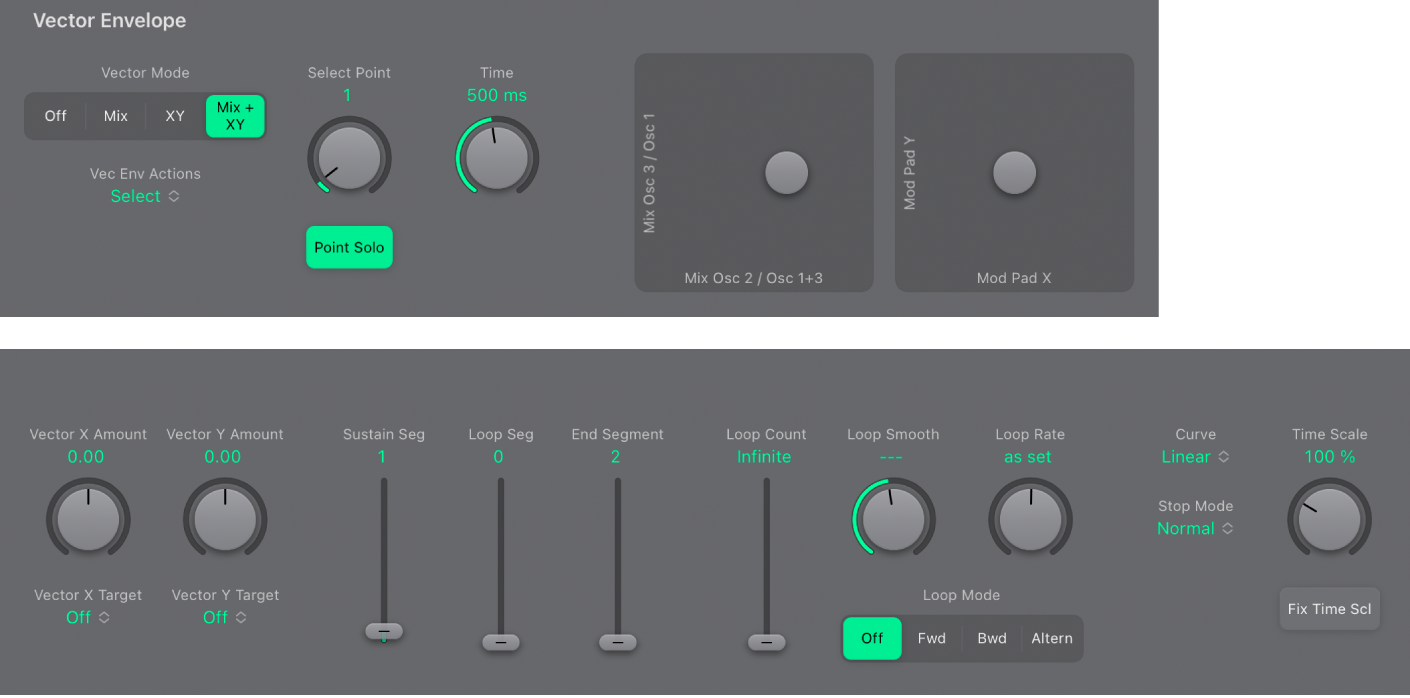
ベクトルエンベロープのXYパッドのコントロール
「OscLevel」XYパッド: ドラッグして「Oscillator Mix」パッドの動きをプログラムします。X位置とY位置は、ベクトルエンベロープのポイントごとに固有にすることができます。
「Mod Pad」XYパッド: ドラッグしてMod Padの動きをプログラムします。X位置とY位置は、ベクトルエンベロープのポイントごとに固有にすることができます。
「Vector X」の「Amount」ノブ/フィールド: Mod PadでのX軸のモジュレーションの強さを設定します。
「Vector Y」の「Amount」ノブ/フィールド: Mod PadでのY軸のモジュレーションの強さを設定します。
「Vector X」の「Target」ポップアップメニュー: Mod PadでのX軸のモジュレーションターゲットを選択します。
「Vector Y」の「Target」ポップアップメニュー: Mod PadでのY軸のモジュレーションターゲットを選択します。
フィードバックありがとうございます。